5 checagens de segurança para fazer ainda hoje no Gmail
Por Rodrigo Folter | Editado por Douglas Ciriaco | 25 de Fevereiro de 2023 às 19h00
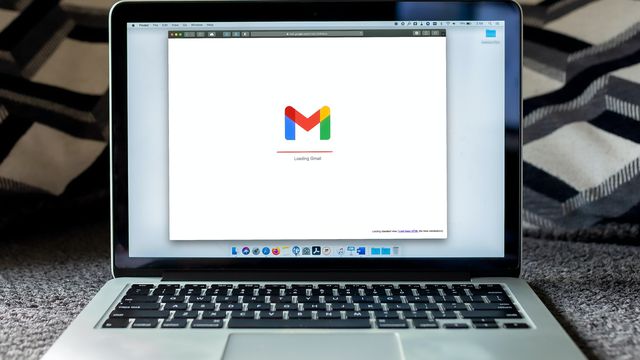
Existem alguns tipos de checagem de segurança que você pode fazer no Gmail. Entre as principais ações disponíveis estão verificar as configurações do e-mail e também a última atividade da conta, essenciais para garantir a proteção dos seus dados.
O Canaltech ensina agora como realizar ajustes importantes para deixar sua conta mais segura — além disso, aprenda também como ativar a autenticação em duas etapas no seu Gmail.
1. Verificar a segurança dos e-mails
Em alguns casos, o Google criptografa os e-mails que você envia ou recebe, transformando-os em código. Essa ação se chama Criptografia de E-mail em Trânsito e existem diferentes níveis de criptografia. São eles:
- Verde (Criptografia avançanda S/MIME): indicada para informações confidenciais e apenas o destinatário com a chave privada pode abrir o e-mail;
- Cinza (TLS padrão): indicada para a maioria das mensagens, usado em troca de e-mails com outros serviços;
- Vermelho (sem criptografia): E-mail sem criptografia.
Você pode conferir se os e-mails têm criptografia e qual o nível da proteção assim:
Computador
- Abra o seu e-mail (gmail.com) e clique em "Escrever";
- Insira o endereço destinatário;
- Busque à direita do endereço destinatário o ícone de criptografia correspondente ao e-mail;
- Para encontrar a criptografia em e-mails recebidos, abra qualquer na caixa de entrada e toque em "Mostrar detalhes";
- Verifique em "Segurança" o nível de criptografia.
Android
- Abra o Gmail em seu celular e clique em "Escrever", no canto inferior direito;
- Digite o e-mail do destinatário;
- À direita do campo "Assunto", verifique o ícone de criptografia correspondente ao e-mail;
- Para encontrar a criptografia em e-mails recebidos, abra qualquer na caixa de entrada;
- Abra os detalhes tocando na seta ao lado de "para mim";
- Ao lado do ícone de um cadeado, verifique o nível de criptografia.
O ícone de criptografia não é exibido no iPhone, o que torna a verificação possível apenas pelo PC. Caso o e-mail recebido não tenha criptografia, é recomendado removê-lo e evitar abrir qualquer link.
2. Última atividade da conta
É possível verificar todas as atividades da sua conta no Gmail, mas essa verificação só é feita pelo computador. Ela funciona da seguinte forma:
- Acesse o Gmail (gmail.com) e deslize até o fim da página;
- No canto inferior direito, encontre a opção "Detalhes";
- Clique e veja todas as atividades da conta.
3. Anúncios
O Google não compartilha informações privadas com anunciantes e as propagandas que chegam até você são selecionadas pelo serviço de e-mail baseado em sua atividade online. Porém, você pode personalizar os tipos de anúncio que vê pelo computador ou pelo celular da seguinte forma:
- Acesse o site Minha central de anúncios do Google (myadcenter.google.com);
- Abra o menu suspenso ao lado de "Anúncios personalizados";
- Clique em "Ativar" e siga as orientações em tela.
4. Verificar se a conta foi autenticada
Você pode verificar se uma mensagem recebida foi autenticada pelo Google para saber se o remetente é legítimo ou se é spam. Faça isso da seguinte forma:
Computador
- Abra o Gmail (gmail.com);
- Na sua caixa de entrada, abra um e-mail recebido;
- Clique na seta ao lado de "para mim";
- Se a mensagem foi autenticada, as seções "Enviado por" e "Assinado por" estarão preenchidas com google.com e o nome do remetente respectivamente.
Android
- Abra o App do Gmail e toque em um e-mail, na caixa de entrada;
- Toque na seta ao lado de "Para mim";
- Acesse "Ver detalhes de segurança" e verifique as seções enviado por e assinador por.
Um e-mail que não pôde ser autenticado não necessariamente é spam: o processo não funciona para organizações que enviam e-mails para muitas pessoas, como redes sociais ou sites de e-commerce. Além disso, não é possível verificar mensagens pelo app do iPhone, apenas no computador ou Android.
5. Rastrear um e-mail
Você também pode encontrar a origem do e-mail analisando o cabeçalho. Para fazer isso, siga os passos abaixo.
- Abra o Gmail pelo navegador do computador ou do celular;
- Abra o e-mail que deseja rastrear;
- Ao lado de "Responder", clique em "Mais"
- Escolha a opção "Mostrar original" para verificar o remetente e os servidores de e-mail do destinatário.
Seguindo essas dicas, você consegue verificar a integridade e segurança de um e-mail enviado ou recebido pelo Gmail.